Usuń wirusa SynAck (Zawiera Instrukcje Odzyskiwania) - Darmowy poradnik
Instrukcja usuwania wirusa SynAck
Czym jest Wirus ransoware SynAck?
Ransomware SynAck sieje zamęt na całym świecie, atakując przedsiębiorstwa
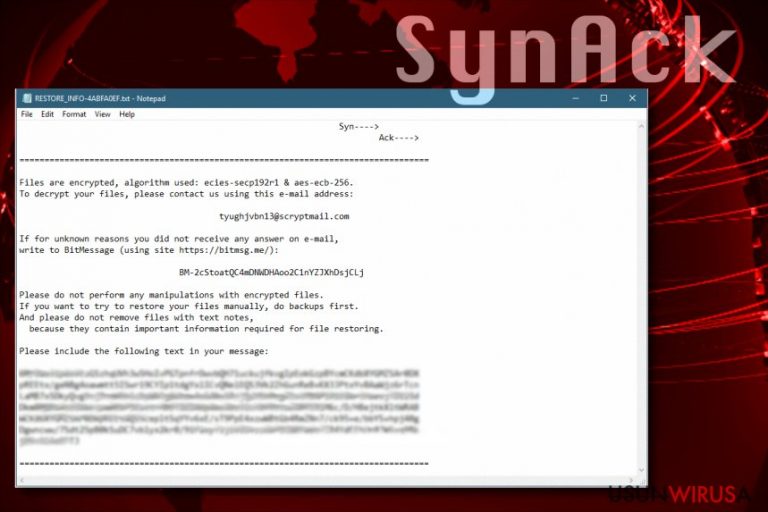
SynAck (znajdowany też jako Syn Ack) to wirus ransomware szyfrujący pliki na komputerze ofiary. Został on odkryty 3 sierpnia 217 roku i na chwilę obecną dostępne są jego trzy odmiany. Po zaszyfrowaniu plików, złośliwy program pozostawia plik RESTORE_INFO-[id].txt na pulpicie w celu dostarczenia instrukcji do odzyskania danych.
Ransomware ten dostarcza informacje o użytych szyfrach w przygotowanym żądaniu okupu:
Files are encrypted, algorithm used: ecies-secp192r1 & aes-ecb-256.
Różne wersje wirusa SynAck dostarczają nieco inne informacje w żądaniu okupu. Każda wersja przedstawia szczegóły związane z kontaktem z przestępcami:
- Pierwsza wersja SynAck sugeruje napisanie do synack@secmail.pro, synack@scryptmail.com, synack@xmail.net, synack@cock.li lub synack@countermail.com oraz pozostawia BitMessage ID BM-2cTp9eosgjWs8SV14kYCDzPN3HJkwYk1LQ jako alternatywna metoda kontaktu;
- Druga wersja dostarza adres tyughjvbn13@scryptmail.com oraz inne BitMessage ID: BM-2cStoatQC4mDNWDHAoo2C1nYZJXhDsjCLj;
- Obecna, trzecia odmiana sugeruje kontakt z bubkjdws@scryptmail.com lub BM-2cWsgWxq1X5M6qjDEBPvCdEbbPLn2zi43k poprzez BitMessage.
Zgodnie ze zgłoszeniami od ofiar, twórcy SynAck'a w zamian za odszyfrowanie danych domagają się kwoty około 2100$ w Bitcoinach. Niestety, portfel powiązany z wirusem ma obecnie ponad 98 Bitcoinów – oznacza to, że wiele okupów zostało zapłaconych. Nie powinieneś ich płacić – motywuje ich to tylko do rozwoju ich niecnych operacji.
Wirus nie używa tego samego rozszerzenia do oznaczania zaszyfrowanych plików ofiary – w zamian generuje zestaw 10 losowych znaków na plik, które następnie dodaje do oryginalnego rozszerzenia.

Zalecanym jest pozbycie się wirusa SynAck tak szybko, jak tylko zobaczysz go na komputerze. Pamiętaj, że usunięcie wirusa nie odszyfruje jednak Twoich plików – możesz potrzebowac kopii zapasowejj do tego celu. Programy takie jak FortectIntego mogą jednak nie tylko usunąć ransomware, ale także przywrócić uszkodzone pliki systemu, które zostały uszkodzone podczas cyber ataku.
Nie sugerujemy podejmowania się ręcznego usunięcia wirusa SynAck – wirus jest po prosty zbyt skomplikowany, by dać się usunąc niedoświadczonym użytkownikom komputerów. Poza tym, musisz sprawdzić, czy ten ransomware jest jedynym wirusem który wniknął do komputera. Z tego powodu zalecany jest peny skan sytemu.
Syn Ack rozpowszechniany poprzez RDP
Wiele wskazuje na to, że ransomware SynAck rozpowszechnia się poprzez ataki RDP. Przestępcy próbują na siłę dostać się na komputery bądź sieci ofiar. W taki sposób wirus może szybko je przejąć i domagać się wysokich okupów w zamian za narzędzia do odzyskiwania danych.
Na domiar tego, malware ten może być też rozpowszechniany poprzez malvertising, złośliwy spam i podobne techniki. Stały ruch Bitcoinów na wspomnianym portfelu Bitcoin daje nam powód, by wierzyć, że złośliwe oprogrmowanie może być dostarczane na zlecenie – kryminaliści mogą dołączyć do programu lojalnościowego i pomóc jeszcze bardziej rozpowszechniać wirusa.
Utrzymywanie twojego oprogramowania anty-malware aktualnym, utworzenie kopii zpaowej oraz uruchomienie aktualizacji automatycznych jest tym, co pomoże Ci powstrzymać atak ransomware. Pamiętaj też o mocnych hasłach do zdalnego dostępu.
Eksperci mówią o nasileniu ataków tego ransomware'a na Stany zjednoczone, Francję, Belgię oraz Holandię..
Usuń malware SynAck z Twojego komputera
Warto skorzystać z profesjonalnej aplikacji do usuwania malware przy eliminacji wirusa SynAck. To nie jest typowy program, który możesz odinstalować z pommocą Panelu Sterowania.
By przeprowadzić poprawne usuwanie, skorzystaj z FortectIntego lub Malwarebytes. Możesz potrzebować uruchomienia komputera w określonym trybie jeśli oprogramowanie nie poradzi sobie z uruchomieniem w normalnym trybie (czyli, jeśli malware blokuje próby wykrycia i usunięcia go z komputera).
Instrukcja ręcznego usuwania wirusa SynAck
Ransomware: ręczne usuwanie ransomware w Trybie awaryjnym
Przygotuj swój komputer do usunięcia SynAck'a – uruchom go ponownie w Trybie Awaryjnym z Obsługą Sieci. Następnie uruchom swój program anty-spyware bądź anty-malware by wykryć, a następnie usunąć złośliwe pliki.
Ważne! →
Przewodnik ręcznego usuwania może być zbyt skomplikowany dla zwykłych użytkowników komputerów. Przeprowadzenie go w sposób prawidłowy wymaga zaawansowanej wiedzy z zakresu informatyki (jeśli ważne pliki systemowe zostaną usunięte lub uszkodzone, może to skutkować uszkodzeniem całego systemu Windows) i może zająć wiele godzin. Dlatego też zdecydowanie zalecamy skorzystanie z automatycznej metody przedstawionej wyżej.
Krok 1. Przejdź do trybu awaryjnego z obsługą sieci
Ręczne usuwanie malware powinno być wykonywane w Trybie awaryjnym.
Windows 7 / Vista / XP
- Kliknij Start > Zamknij > Uruchom ponownie > OK.
- Kiedy twój komputer stanie się aktywny, zacznij naciskać przycisk F8 (jeśli to nie zadziała, spróbuj F2, F12, Del, itp. – wszystko zależy od modelu płyty głównej) wiele razy, aż zobaczysz okno Zaawansowane opcje rozruchu.
- Wybierz z listy opcję Tryb awaryjny z obsługą sieci.

Windows 10 / Windows 8
- Kliknij prawym przyciskiem myszy przycisk Start i wybierz Ustawienia.

- Przewiń w dół i wybierz Aktualizacja i zabezpieczenia.

- Wybierz Odzyskiwanie po lewej stronie okna.
- Teraz przewiń w dół i znajdź sekcję Zaawansowane uruchamianie.
- Kliknij Uruchom ponownie teraz.

- Wybierz Rozwiązywanie problemów.

- Idź do Zaawansowanych opcji.

- Wybierz Ustawienia uruchamiania.

- Naciśnij Uruchom ponownie.
- teraz wciśnij 5 lub kliknij 5) Włącz tryb awaryjny z obsługą sieci.

Krok 2. Zamknij podejrzane procesy
Menedżer zadań systemu Windows to przydatne narzędzie, które wyświetla wszystkie procesy działające w tle. Jeśli malware uruchomiło proces, to musisz go zamknąć:
- Wciśnij Ctrl + Shift + Esc na klawiaturze, by otworzyć Menedżera zadań.
- Kliknij Więcej szczegółów.

- Przewiń w dół do sekcji Procesy w tle i wyszukaj wszystko, co wygląda podejrzanie.
- Kliknij prawym przyciskiem myszy i wybierz Otwórz lokalizację pliku.

- Wróć do procesu, kliknij na niego prawym przyciskiem myszy i wybierz Zakończ proces.

- Usuń zawartość złośliwego folderu.
Krok 3. Sprawdź Uruchamianie
- Wciśnij Ctrl + Shift + Esc na klawiaturze, by otworzyć Menedżera zadań systemu Windows.
- Idź do karty Uruchamianie.
- Kliknij prawym przyciskiem myszy na podejrzany program i wybierz Wyłącz.

Krok 4. Usuń pliki wirusów
Pliki powiązane z malware można znaleźć w różnych miejscach na komputerze. Oto instrukcje, które pomogą ci je znaleźć:
- Wpisz Czyszczenie dysku w wyszukiwarce Windows i naciśnij Enter.

- Wybierz dysk, który chcesz wyczyścić (C: to domyślny dysk główny i prawdopodobnie jest on tym, który zawiera złośliwe pliki).
- Przewiń w dół przez listę Pliki do usunięcia i wybierz następujące:
Tymczasowe pliki internetowe
Pliki do pobrania
Kosz
Pliki tymczasowe - Wybierz Wyczyść pliki systemowe.

- Możesz także poszukać innych złośliwych plików ukrytych w następujących folderach (wpisz te wpisy w wyszukiwaniu Windows i wciśnij Enter):
%AppData%
%LocalAppData%
%ProgramData%
%WinDir%
Po zakończeniu, uruchom ponownie komputer w normalnym trybie.
Usuń SynAck korzystająć z System Restore
-
Krok 1: Zresetuj swój komputer Safe Mode with Command Prompt
Windows 7 / Vista / XP- Kliknij Start → Shutdown → Restart → OK .
- Kiedy już włączysz swój komputer, zacznij wciskać przycisk F8 tak długo aż zobaczysz okno Advanced Boot Options
-
Wybierz $1$s z listy

Windows 10 / Windows 8- Wciśnij przycisk Power w oknie logowania oznaczonym Windows. Następnie wciśnij i przytrzmaj Shift, który znajduje się na twojej klawiaturze i wciśnij dodatkowo Restart.
- Teraz wybierz Troubleshoot → Advanced options → Startup Settings a na końcu dodatkowo wybierz Restart
-
Jak tylko włączysz swój komputer wybierz -Enable Safe Mode with Command Prompt w oknie Startup Settings

-
Krok 2: Przywróć ustawienia fabryczne i pliki systemowe
-
Jak tylko zobaczysz okno Command Prompt, wpisz cd restore i wybierz Enter

-
Teraz wybierz rstrui.exe a nastepnie kliknij Enter jeszcze raz.

-
Kiedy pokaże ci się nowe okno wybierz Next a nastepnie wybierz punkt przywracania systemu, który wypada przed zainstalowaniem SynAck. Zaraz po tym wybierz $3$s.


-
Teraz wybierz Yes aby rozpocząć przywracanie systemu

-
Jak tylko zobaczysz okno Command Prompt, wpisz cd restore i wybierz Enter
Bonus: przywróć swoje dane
Poradnik zaprezentowany powyżej powinien pomóc ci w usunieciu oprogramwania SynAck z twojego komputera. Celem przywrócenia zaszyfrowanych danych prosze skorzystaj z dokladnego poradnika przygotowanego przez naszych ekspertow do spraw bezpieczenstwa usunwirusa.plMożesz odzyskać dane z kopii zapasowych. Jednakże jeśli takowych nie posiadasz, może sprawić to dodatkowe problemy. Spróbuj wtedy jednej z opisanych poniżej metod:
Jezeli twoje pliki zostaly zaszyfrowane przez SynAck mozesz skorzystac z podanych metod aby je przywrocic
Sprawdź Data Recovery Pro
Data Recovery Pro jest jednym z najlepszych narzędzi do odzyskiwania danych. Sprawdź, vczy da radę odzyskać choć część plików zaszyfrowanych przez SynAck.
- Pobierz Data Recovery Pro;
- Zapoznaj się z nastepującymi krokami Data Recovery a nastepnie zainstaluj program na swoim komputerze.
- Uruchom go a nastepnie przeskanuj swoj zaszyfrowany komputer w poszukiwaniu SynAck.
- Przywróć je
ShadowExplore może przybyć z pomocą
Najprawdopodobniej ransomware usunął ukryte wersje plików potrzebne do działania ShadowExplorera. Nie zaszkodzi jednak spróbować:
- Pobierz Shadow Explorer (http://shadowexplorer.com/);
- W odniesieniu do manadzera instalacji Shadow Explorer po prostu postepuj z pozostalymi krokami instalacji.
- Uruchom program, przejdz przez menu a nastepnie w górnym lewym roku kliknij dysk z zaszyfronwanymi danymi. Sprawdz jakie wystepuja tam foldery
- Kliknij prawym przyciskiem na folder ktory chcesz przywrocic i wybierz “Export”. Nastepnie wybierz gdzie chcesz go skladowac.
Na końcu powinienes dodatkowo pomyśleć o ochronie swojego komputera przed oprogramowaniem ransomware. Aby chronić swój komputer przed SynAck i innym szkodliwym oprogramowaniem polecamy skorzystanie ze sprawdzonego oprogramowania antyszpiegującego takiego jak FortectIntego, SpyHunter 5Combo Cleaner lub Malwarebytes
Polecane dla ciebie:
Nie pozwól, by rząd cię szpiegował
Rząd ma wiele problemów w związku ze śledzeniem danych użytkowników i szpiegowaniem obywateli, więc powinieneś mieć to na uwadze i dowiedzieć się więcej na temat podejrzanych praktyk gromadzenia informacji. Uniknij niechcianego śledzenia lub szpiegowania cię przez rząd, stając się całkowicie anonimowym w Internecie.
Możesz wybrać różne lokalizacje, gdy jesteś online i uzyskać dostęp do dowolnych materiałów bez szczególnych ograniczeń dotyczących treści. Korzystając z Private Internet Access VPN, możesz z łatwością cieszyć się połączeniem internetowym bez żadnego ryzyka bycia zhakowanym.
Kontroluj informacje, do których dostęp może uzyskać rząd i dowolna inna niepożądana strona i surfuj po Internecie unikając bycia szpiegowanym. Nawet jeśli nie bierzesz udziału w nielegalnych działaniach lub gdy ufasz swojej selekcji usług i platform, zachowaj podejrzliwość dla swojego własnego bezpieczeństwa i podejmij środki ostrożności, korzystając z usługi VPN.
Kopie zapasowe plików do późniejszego wykorzystania w przypadku ataku malware
Problemy z oprogramowaniem spowodowane przez malware lub bezpośrednia utrata danych w wyniku ich zaszyfrowania może prowadzić do problemów z twoim urządzeniem lub do jego trwałego uszkodzenia. Kiedy posiadasz odpowiednie, aktualne kopie zapasowe, możesz z łatwością odzyskać dane po takim incydencie i wrócić do pracy.
Bardzo ważne jest, aby aktualizować kopie zapasowe po wszelkich zmianach na urządzeniu, byś mógł powrócić do tego nad czym aktualnie pracowałeś, gdy malware wprowadziło jakieś zmiany lub gdy problemy z urządzeniem spowodowały uszkodzenie danych lub wpłynęły negatywnie na wydajność.
Posiadając poprzednią wersję każdego ważnego dokumentu lub projektu, możesz oszczędzić sobie frustracji i załamania. Jest to przydatne, gdy niespodziewanie pojawi się malware. W celu przywrócenia systemu, skorzystaj z Data Recovery Pro.







